佳能LBP-3200激光打印机维修手册
激光打印机维修资料(实用版)

搓纸系统主要由进纸系统和出纸系统构成。。
打印纸在整个输纸路中的走动都是有严格的时 间范围,超出了这个时间范围,打印机就会报 卡纸。而对具体位置的监控则是通过一系列的 传感器监测完成的。目前激光打印机中的传感 器大部分是光敏二极管元件构成的。
容易出现的缺陷 色浅(包括局部和整体)、底灰、过黑、黑版白点、
涂层耐磨性差、竖的白线条、导电弹簧接触不良、 金属轴部分粗糙、耐磨性差。
作用 负责将文字图像转印后残留在鼓表面的碳 粉清洁下来,由聚氨酯橡胶或硅橡胶制成;同时也
是对鼓产生磨损的主要部件之一。
容易出现的缺陷 底灰、竖的黑线(色较浅)、橡胶过硬对感光鼓造
一、打印机的组成 二、打印机的工作原理 三、粉盒各个部件的作用及容易出现的缺陷 四、打印机及粉盒常见故障的解决办法 五、维修打印机前应做事项 六、常用打印机的维修方法
1、供电系统 2、直流控制系统 3、接口系统 4、激光扫描系统 5、成像系统 6、搓纸系统
1、分割法 2、面板法 3、震动法 4、替代法
激光打印机集激光、电子、光学、机械于一体 的设备,通过分析故障现象,可以采取“分割” 的手段进行故障的判断与维修。首先,分析引 起故障发生的原因是在哪一部分,如果是发生 在光学或机械部分,就可以排除其他部分,集 中精力于故障发生的部分。这就是所谓的分割 法
解决方法:
1.检查保护罩折光杆或清洁磁 辊套。 2.清洁反光镜。 3.更换磁辊或出粉刀。
原因:
1.感光鼓图层或鼓齿轮有缺陷。 2.磁辊套、磁辊涂层、护套、偏 压接触点有缺陷。
3.转印辊有缺陷。 4. 高压电源有问题。
解决方法:
佳能LBP系列打印机使用指南
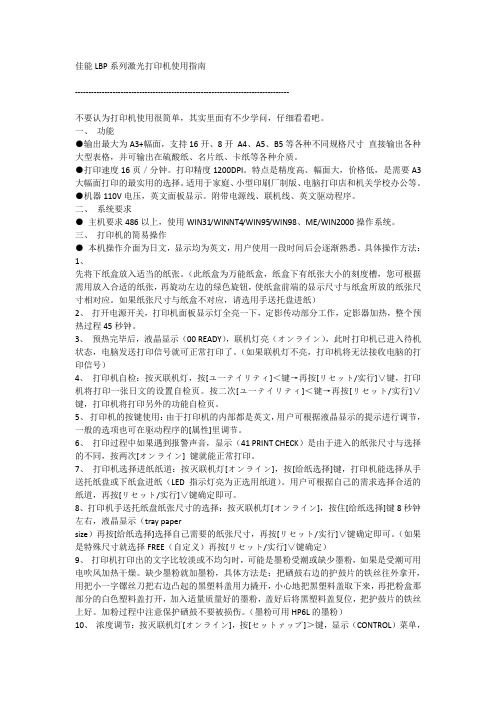
佳能LBP系列激光打印机使用指南--------------------------------------------------------------------------------不要认为打印机使用很简单,其实里面有不少学问,仔细看看吧。
一、功能●输出最大为A3+幅面,支持16开、8开A4、A5、B5等各种不同规格尺寸直接输出各种大型表格,并可输出在硫酸纸、名片纸、卡纸等各种介质。
●打印速度16页/分钟。
打印精度1200DPI。
特点是精度高、幅面大,价格低,是需要A3大幅面打印的最实用的选择。
适用于家庭、小型印刷厂制版、电脑打印店和机关学校办公等。
●机器110V电压,英文面板显示。
附带电源线、联机线、英文驱动程序。
二、系统要求●主机要求486以上,使用WIN31/WINNT4/WIN95/WIN98、ME/WIN2000操作系统。
三、打印机的简易操作●本机操作介面为日文,显示均为英文,用户使用一段时间后会逐渐熟悉。
具体操作方法:1、先将下纸盒放入适当的纸张。
(此纸盒为万能纸盒,纸盒下有纸张大小的刻度槽,您可根据需用放入合适的纸张,再旋动左边的绿色旋钮,使纸盒前端的显示尺寸与纸盒所放的纸张尺寸相对应。
如果纸张尺寸与纸盒不对应,请选用手送托盘进纸)2、打开电源开关,打印机面板显示灯全亮一下,定影传动部分工作,定影器加热,整个预热过程45秒钟。
3、预热完毕后,液晶显示(00 READY),联机灯亮(オンライン),此时打印机已进入待机状态,电脑发送打印信号就可正常打印了。
(如果联机灯不亮,打印机将无法接收电脑的打印信号)4、打印机自检:按灭联机灯,按[ユ一テイリティ]<键→再按[リセット/实行]∨键,打印机将打印一张日文的设置自检页。
按二次[ユ一テイリティ]<键→再按[リセット/实行]∨键,打印机将打印另外的功能自检页。
5、打印机的按键使用:由于打印机的内部都是英文,用户可根据液晶显示的提示进行调节,一般的选项也可在驱动程序的[属性]里调节。
激光打印机维护保养完全手册

激光打印机维护保养完全手册虽然激光打印机的型号很多,但由于其工作原理和使用的材料都基本相同,只是有些规格不同而已,所以,对于激光打印机的一般维护,基本上都能适合各种激光打印机,只是一些特殊的有所差别而已。
1.电极丝的维护由于打印机内有残余的墨粉..虽然激光打印机的型号很多,但由于其工作原理和使用的材料都基本相同,只是有些规格不同而已,所以,对于激光打印机的一般维护,基本上都能适合各种激光打印机,只是一些特殊的有所差别而已。
1.电极丝的维护由于打印机内有残余的墨粉、灰尘及纸屑等杂物,充电、转印、分离和消电电极丝将被污染,使电压下降,而影响正常工作性能。
一般来说,若充电、转印电极丝沾污了废粉、纸灰等,会使打印出来的印件墨色不够,甚至很淡,这主要是由于电极丝脏污后对硒鼓上充电不足,因此它在硒鼓上产生的潜影的电压不够而吸墨粉不足,转印电极丝被污染而使电压不够,则当纸走过时使纸张与硒鼓的接触不够紧密,而使转印到纸上的墨粉不够,因此都会使输出的纸样墨色太淡。
此外,转印电极丝(槽)污染严重时还会使输出的纸样背面脏污,因为纸样输出时要经过转印电极丝槽。
而消电电极污染则会使纸张分离不畅而产生卡纸等故障,消电电极污染则会使硒鼓上的残余墨粉清扫不干净,使输出的纸样底灰严重。
维护电极丝时应小心地取出电极丝组件(一些机型号的打印机不必取出电极丝,可直接在机子上清理),先用毛刷刷掉其上附着的异物,之后再用脱脂棉花将其轻轻地仔细擦拭干净。
2.激光扫描系统的维护当激光扫描系统中的激光器及种种工作镜被粉尘等污染后,将造成打印件底灰增加,图象不清。
可用脱脂棉花将它们擦拭干净,但应注意不要改变它们的原有位置或碰坏。
3.定影器部分的维护定影器部分的维护主要有定影加热辊(包括橡皮辊)、分离爪、热敏电阻和热敏开关。
(1)定影加热辊的维护定影加热辊在长期使用后将可能粘上一层墨粉,一般来说,加热辊表面应当是非常干净的,若有脏污则就会影响打印效果。
全套佳能维修手册

canon 清零大全重写清零A、不安装墨盒,按RESET键通电源B、释放RESET键,5秒内重按一次C、打开前盖,安装黑色墨盒D、关上前门双击RESET键,打印机此时开始测试打印。
E、完成测试后,要拨电源才能再次打印按RESET键听到呜叫2声或以上时松手,此时清洗开始。
佳能S300维修模式1.关机.按住RESUME键,按住POWER键开机,绿灯亮.2.在按住POWER键时,松开RESUME键,然后按RESUME键2次,松开POWER键,(按住PESUME键时指示灯绿/黄闪烁)3.初始化操作时,绿灯闪烁,绿灯亮后,根据下表RESUME键.4.按POWER键,执行.按键次数指示灯维修模式功能1次黄灯亮出厂检测打印2次绿灯亮EEPROM信息打印5次黄灯亮目标设置6次绿灯亮PTH值打印目标设置:选择模式设置,按POWER键,根据下表按PESUME键,然后按POWER键:按键次数目标1次海外(S300)2次***(BJS300)佳能s300维修模式1.关机.按住resume键,按住power键开机,绿灯亮.2.在按住power键时,松开resume键,然后按resume键2次,松开power键,(按住pesume键时指示灯绿/黄闪烁)3.初始化操作时,绿灯闪烁,绿灯亮后,根据下表resume键.4.按power键,执行.按键次数指示灯维修模式功能1次黄灯亮出厂检测打印2次绿灯亮eeprom信息打印5次黄灯亮目标设置6次绿灯亮pth值打印目标设置:选择模式设置,按power键,根据下表按pesume键,然后按power键:按键次数目标1次海外(s300)2次***(bjs300)s400 (缺)canon s-600的部分维修用资料,同时可用于bjc-3000废墨清除应该是:1、按住进纸键,打开电源。
2、按住电源不放,按2下进纸键,马上放开电源键。
3、等/uh初始化,亮绿灯后,按进纸键*下。
4、关闭电源。
其实连续按3次是eeprom的全部清除。
佳能某型号打印机维修手册(英文版)
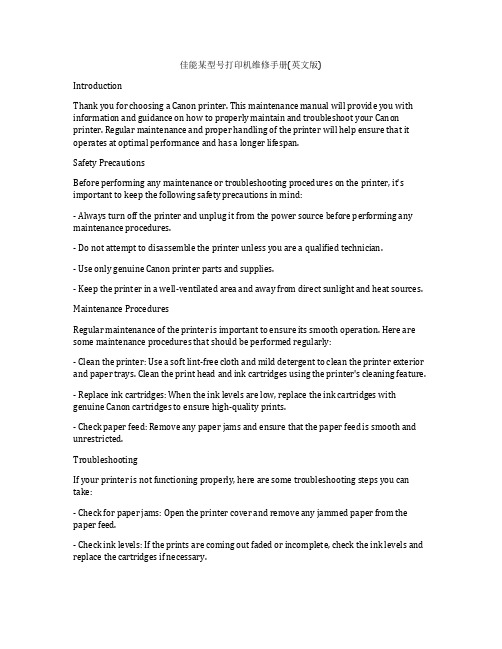
佳能某型号打印机维修手册(英文版)IntroductionThank you for choosing a Canon printer. This maintenance manual will provide you with information and guidance on how to properly maintain and troubleshoot your Canon printer. Regular maintenance and proper handling of the printer will help ensure that it operates at optimal performance and has a longer lifespan.Safety PrecautionsBefore performing any maintenance or troubleshooting procedures on the printer, it's important to keep the following safety precautions in mind:- Always turn off the printer and unplug it from the power source before performing any maintenance procedures.- Do not attempt to disassemble the printer unless you are a qualified technician.- Use only genuine Canon printer parts and supplies.- Keep the printer in a well-ventilated area and away from direct sunlight and heat sources.Maintenance ProceduresRegular maintenance of the printer is important to ensure its smooth operation. Here are some maintenance procedures that should be performed regularly:- Clean the printer: Use a soft lint-free cloth and mild detergent to clean the printer exterior and paper trays. Clean the print head and ink cartridges using the printer's cleaning feature.- Replace ink cartridges: When the ink levels are low, replace the ink cartridges with genuine Canon cartridges to ensure high-quality prints.- Check paper feed: Remove any paper jams and ensure that the paper feed is smooth and unrestricted.TroubleshootingIf your printer is not functioning properly, here are some troubleshooting steps you can take:- Check for paper jams: Open the printer cover and remove any jammed paper from the paper feed.- Check ink levels: If the prints are coming out faded or incomplete, check the ink levels and replace the cartridges if necessary.- Restart the printer: Turn off the printer, unplug it, and wait for a few minutes before plugging it back in and turning it on again.ConclusionProper maintenance and regular troubleshooting are essential for ensuring the smooth operation of your Canon printer. By following the guidelines provided in this manual, you can keep your printer in good working condition and avoid costly repairs. If you encounter any issues that cannot be resolved through these procedures, please contact a qualified technician for assistance.Certainly! Let's delve further into various aspects of Canon printer maintenance and troubleshooting, and provide more detailed information on how to keep your Canon printer in optimal working condition.1. Printer Cleaning and MaintenanceRegular cleaning of your Canon printer is crucial for maintaining its performance and extending its lifespan. Here's a more in-depth look at the steps involved in cleaning and maintaining your printer:a. Cleaning the Exterior: Use a soft, lint-free cloth slightly dampened with water to wipe down the exterior of the printer. Avoid using harsh chemicals or abrasives, as they may damage the printer's surface.b. Cleaning the Paper Trays: Remove all paper from the trays and wipe them with a dry cloth to remove any dust or debris. Check for any paper remnants that may be stuck in the trays and remove them carefully.c. Cleaning the Print Head: The print head is a critical component of the printer that can get clogged with dried ink. Most Canon printers have a built-in function to clean the print head. Refer to your printer's manual to locate and perform the print head cleaning process.d. Inspecting for Wear and Tear: Periodically check for any signs of wear or damage to the printer, such as frayed cables, loose parts, or worn-out rollers. Address any issues promptly to prevent further damage.2. Ink Cartridge ReplacementWhen the ink levels in your Canon printer are low, it's essential to replace the ink cartridges with genuine Canon cartridges. Using non-genuine or refilled cartridges can compromise print quality and potentially damage the printer. Here's a step-by-step guide on how to replace ink cartridges in your Canon printer:a. Turn off the printer and unplug it from the power source.b. Open the printer cover to access the ink cartridge compartment.c. Carefully remove the empty ink cartridge by gently pressing down on it and then pulling it out from its slot.d. Take the new genuine Canon ink cartridge out of its packaging and remove the protective tape.e. Insert the new ink cartridge into the appropriate slot, ensuring it is securely in place.f. Close the printer cover and plug the printer back in.After replacing the ink cartridges, the printer may perform an ink charging process to prepare the new cartridges for printing. Follow any on-screen instructions or notifications to complete this process.3. Paper Feed and HandlingSmooth paper feed is essential for avoiding paper jams and ensuring high-quality prints. Here are some tips for maintaining proper paper feed in your Canon printer:a. Use High-Quality Paper: Ensure that you are using high-quality, compatible paper that meets the specifications recommended by Canon for your printer model.b. Load Paper Correctly: When loading paper into the tray, make sure it is properly aligned and not overloaded. Adjust the paper guides according to the paper size to prevent misfeeds.c. Clear Paper Jams: If a paper jam occurs, follow the printer's manual to safely remove the jammed paper. Avoid using excessive force, as it may cause damage to the printer's internal components.d. Regular Paper Tray Maintenance: Clean the paper trays regularly to remove any dust, debris, or paper fragments that can interfere with the paper feed mechanism.4. Troubleshooting Common Printer IssuesDespite regular maintenance, you may encounter occasional issues with your Canon printer. Here are some common problems and their troubleshooting steps:a. Print Quality Issues: If the prints appear faded, streaked, or distorted, it may indicate clogged nozzles or low ink levels. Run the printer's cleaning function to clear any clogged nozzles, and replace the ink cartridges if necessary.b. Paper Jams: If the printer is experiencing frequent paper jams, check for any obstructions in the paper path and ensure the paper is loaded correctly. Clear any jammed paper and follow the printer's manual for specific instructions.c. Connectivity Problems: If the printer is not responding to print commands, ensure that it is correctly connected to the computer or network. Check cables, wireless connections, and network settings to resolve connectivity issues.d. Error Messages: If the printer displays error messages, refer to the printer's manual for guidance on troubleshooting specific error codes. Restart the printer and follow any suggested troubleshooting steps.5. Additional Care and ConsiderationsIn addition to the maintenance and troubleshooting procedures mentioned above, here are some additional tips to keep your Canon printer in top condition:a. Firmware Updates: Check for and install firmware updates for your printer, as these updates often include enhancements and fixes that can improve performance and reliability.b. Environmental Considerations: Keep the printer in a clean, well-ventilated area, away from direct sunlight, excessive heat, or humidity. Environmental factors can affect the printer's performance and longevity.c. Professional Servicing: If you encounter persistent or complex issues with your printer that cannot be resolved through standard maintenance and troubleshooting, consider seeking professional servicing from a qualified Canon technician.In conclusion, regular maintenance, proper handling, and timely troubleshooting are essential for maximizing the performance and longevity of your Canon printer. By following the guidelines and best practices outlined in this manual, you can ensure that your Canon printer consistently delivers high-quality prints and reliable operation. Remember that proper maintenance not only saves you time and money, but also contributes to a better printing experience and overall satisfaction with your Canon printer.。
佳能复印机维修手册1
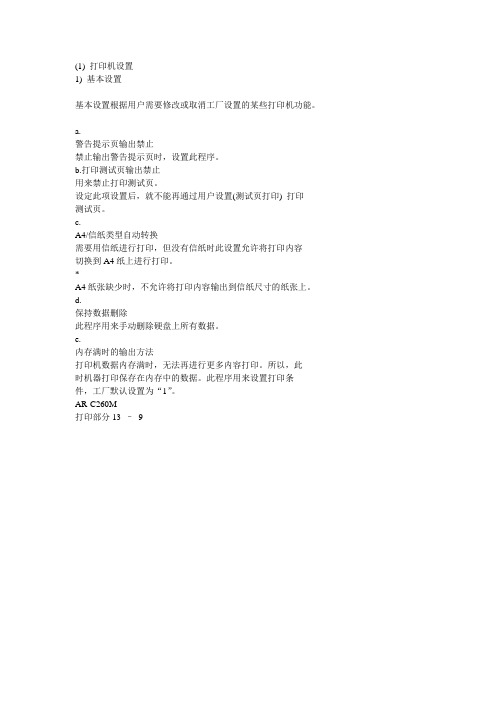
(1) 打印机设置1) 基本设置基本设置根据用户需要修改或取消工厂设置的某些打印机功能。
a.警告提示页输出禁止禁止输出警告提示页时,设置此程序。
b.打印测试页输出禁止用来禁止打印测试页。
设定此项设置后,就不能再通过用户设置(测试页打印) 打印测试页。
c.A4/信纸类型自动转换需要用信纸进行打印,但没有信纸时此设置允许将打印内容切换到A4纸上进行打印。
*A4纸张缺少时,不允许将打印内容输出到信纸尺寸的纸张上。
d.保持数据删除此程序用来手动删除硬盘上所有数据。
e.内存满时的输出方法打印机数据内存满时,无法再进行更多内容打印。
所以,此时机器打印保存在内存中的数据。
此程序用来设置打印条件,工厂默认设置为“1”。
AR-C260M打印部分13 –92) 接口设置接口设置用来设置数据监视,以及控制数据到机器并行口和网络端口的输出。
a.端口选择方法用来选择机器的并行口和网络端口。
设置项目项目内容工作结束后改变打印完成后,端口选择被设置成自动。
I/O 超时后改变当达到I/O超时设置所设的时间( 以下所列项目) 时,端口选择变成自动选择。
b. 并行口允许设置此程序用来设置从并行口打印的允许/禁止。
c. USB端口允许设置此程序用来设置从USB端口打印的允许/禁止。
d. 网络端口允许设置此程序用来设置从网络端口打印的允许/禁止。
e. I/O 超时时间端口在打印数据接收等待状态时,经过一段时间端口没有收到打印数据后,此程序用来中断端口的连接,同时用来自动选择端口,并启动端口待机状态等待接收下次打印数据进行打印。
I/O 超时项表示打印数据接收等待状态到I/O端口超时之间的时间间隔。
3) 网络设置此设置用来将打印机设置成网络打印机。
网络设置可以设置以下这些项目。
改变设置项目后,终止管理者程序,关闭机器主开关,稍等片刻后重新打开机器主开关,设置被确认。
a.IP地址设置机器在TCP/IP网络协议环境下运行时,可以用此设置来设定机器的IP地址。
佳能维修必备技术手册

8声
小车马达错
闪烁 12 次
8声
进纸马达错
闪烁 13 次
8声
多方面硬件错
闪烁 14 次
8声
10、EEPROM 重置:1、先按住 RESUME 键,再按 POWER 键开机。
2、POWER 灯在闪时,双击 RESUME 键。
3、POWER 灯不闪时,按 RESUME 键选择相应的次数。
(二次为重新维修数据,三次为重新设置废墨仓.)
A3
1440*720
BCI-30eBK 1130*2 页/墨盒、160 个喷嘴 BCI-31e (BCI-3eC/3eM/3eY)分别为(1650/630/480/370*3) 页每个墨水盒、BCI-32ephoto 跟 BCI-31e 一样,(每种颜色 48 个喷嘴) 双墨盒系统:(BCI-30e+BC-31e、BCI-31e+BC-32ePHOTO)
废墨警告错
亮
响6声
BJ 墨盒过热错
亮
响7声
(用户不可排除故障)
打印位置校正错
闪烁 2 次
8声
原始位置错
闪烁 3 次
8声
清洁错
闪烁 4 次
8声
送纸器错
闪烁 5 次ຫໍສະໝຸດ 8声打印机温度错闪烁 6 次
8声
废墨满错
闪烁 7 次
8声
EEPROM 错
闪烁 9 次
8声
ROM 错
闪烁 10 次
8声
RAM 错
闪烁 11 次
CANON BJC-6500
1、最大幅面: 2、分辩率: 3、所用墨水盒:
页每个墨水盒、
4、打印速度:
5、操作系统: 6、打印缓存:
激光打印机维护保养完全手册范本

一、激光打印机维护保养完全手册激光打印机是现代办公不可缺少的办公设备,它的使用为广大的办公用户带来了很大便利,同时也大大提高了办公效率。
大家在使用激光打印机时,除了要知道简单的操作步骤外,还要对打印机的维护、正确的使用及常见故障的解决有所了解,这样才会更好的利用激光打印机为日常办公工作服务。
一、打印机常见部件的维护激光打印机自身吸附灰尘的能力很强,在打印工作时不可避免地会有一些粉尘残留在机内的一些部件上。
由于激光打印机热量会将这些粉尘粉尘变成坚硬的固体,从而影响到激光打印机的正常使用,甚至使激光打印机发生故障。
激光打印机需要维护的部件包括电极丝、激光扫描系统、定影器部分、分离爪及硒鼓等。
1、电板丝的维护电极丝沾污了废粉、纸灰等,会使打印出来的印件墨色不够、纸样背面脏污或输出的打印件底灰严重。
维护电极丝时应小心地取出电极丝组件,有些型号的打印机不必取出电极丝,可直接在机子上进行清洁,可以先用毛刷刷掉其上附着的异物,然后再用脱脂棉花将其轻轻地仔细擦拭干净。
2、扫描系统的维护激光扫描系统中的激光器及各种镜片被粉尘等污染后,会造成打印件底灰增加,图象不清。
可用脱脂棉将它们擦拭干净,如不行可用脱脂棉醮少许酒精擦拭干净,擦拭时一定要注意不能改变它们的原有位置或碰坏。
3、定影辊的维护定影加热辊在长期使用后可能粘上一层墨粉等脏物,就会影响打印效果,如出现黑块、黑条等。
与加热辊相配对的橡皮辊,长期使用后也会粘上废粉,一般较轻微时不会影响输出效果,但若严重时,会使输出的样稿背面变脏。
这时就需要清洁加热辊和橡皮辊,可用脱脂棉蘸无水酒精小心地将其擦拭干净。
但不可太用力擦拭加热辊,橡皮辊的擦拭可简单一些,只需将其表面擦干净即可。
4、分离爪的维护分离爪是紧靠加热辊的小爪,主要作用是分离纸张,避免纸与热辊相粘而卡纸,其爪尖长期与加热辊和纸张摩擦,可能会粘上废粉结块,从而使纸张输出时变成弯曲褶皱状,甚至引起卡纸。
因此,如发现输出纸张有褶皱时应注意清洁分离爪。
佳能打印机维修资料大全

CANON打印机维修资料大全上此程序适用佳能IP系列机型:第步: 关闭打印机电源。
并把电源线从电源插卒拔开。
第二步: 按紧打印机的电源键同时插上电源线。
(此时机器电源灯亮)第三不松开电源键。
按4下进纸键。
电源灯显示:黄--绿--黄---绿。
步:第四步: 松开电源键。
机器启动后,电源灯熄火。
第五重新开机。
机器开机正常。
连接电脑,装好打印的驱动程序。
步:第六打开维修软件。
点击GeneralTool图标。
出现程序窗口,在步:usbport项中选择该打印机所对应的USB端口。
在下面的cleaning和EPROM项前打勾, 点击test 1。
打印机电源灯闪动一下。
机器已清零重新开机即可。
如果打印机的废墨盒(即机器底部的海绵)中有大量废墨水,也需要清理,挤出废墨水,用清水洗净晾干后放回,这是为了防止废墨流出来污染环境,与打印机恢复清零无关。
CANON打印机自检方法Canon打印机.两种方法:机器安装就绪后(1)开机时按住电源键等待机器发出声音(1到2声)后放开;(2)先按住进纸键再按电源键开机,3秒后再放开进纸键。
1、BJC265SP、4310、4650 :上纸后按POWER键听一声,等待自检;2、BJC2000 :此机器为单键操作,上纸后接上电源状态下,按两下键等待3、BJC3000:开机后,按住进纸键,灯闪两次,然后放开进纸键;6000 :单键,上纸后按住小键听两声;4、BJC5000、5100、7100 :上纸,按POWER键听两声或等听到音乐声后放开(会打出彩色图片);5、BJC5500 :上纸后按住POWER键听两声或先按住进纸键的同时再按POWER键开机,3秒后再放开进纸键6、BJC50 :上纸,按住POWER键听两声,空走纸一遍,再进纸方可执行打印;7、BJC30、80 :方法一:打开电源,上纸后,按住MENU (菜单)键听一声后放手,再按一次。
方法二:关机状态下,按住进纸键开机,听一声后放开,等待自检佳能部分喷墨机维修模式佳能:BJC-2000EEPROM清除1拆去墨盒,按RESET,插电源线.2•松开RESET键,5秒内再按此键并松开,小车会移到中间•3. 按住RESET键多余2秒种,松开.4•根据下表,按住RESET键.5•关机.操作:设置内容:按住2秒以上EEPROM清除和目标设置(日本以外)按一次目标设置(日本)(EEPROM不清除)按住2次(2次间隔1秒种以内)目标设置(其他)(EEPROM不清除)佳能BJC2100EEPROM清除1拆去墨盒,按RESET,插电源线.2•松开RESET键,5秒内再按此键并松开,小车会移到中间•3. 按住RESET键多余2秒种,松开.4•根据下表,按住RESET键.5•关机.操作:设置内容:按住2秒以上EEPROM清除按1次目标设置(日本.BJF210)按2次目标设置(其他.BJC2100)按3次目标设置(SP:BJC2100SP)佳能BJC-80EEPROM 清除:1. 按住POWER和RESUME键,插电源线,初始化后手松开.2. 按住RESUME禾口CARTRIDGE 键,按POWER键,直至U听至U 1长1短的蜂鸣后.3•根据下表,按CARTRIDGE,设置相应的废墨量.4. 按RESUM键,设置相应的废墨量.5. 用POWER键关机(如果为25%,50%或75%,要用POWER键开机.如果为0%,要用POWER键开机,然后拔掉电源线)按CARTRIDGE次数:默认设置:7次0%16 次25%15 次50%14 次75%佳能BJC7000/7100维修模式:1•关机•按住RESUME键,字住POWER键开机.2. 组住POWER键,在初始化完成前,连续按RESUME键2次3•初始化完成后,根据下表按RESUME键,选择相应的功能.4. 按POWER键执行按RESUME键次:ERROR指示灯:功能:0次不亮退出维修模式1次亮打印最终出厂打印,关机停止2次不亮清除EEPROM数据3次亮清除EEPROM中废墨记数4次不亮打印EEPROM中数据5次亮改变国家标志6次不亮打印普通纸的耐用性图案7次亮打印光面PHOTO纸的耐用性图案8次亮打印LF检测图案9次不亮恢复正常模式佳能S300维修模式1•关机•按住RESUME键,按住POWER键开机,绿灯亮.2. 在按住POWER键时,松开RESUME键,然后按RESUME键2次,松开POWER键,(按住PESUME键时指示灯绿/黄闪烁)3•初始化操作时,绿灯闪烁,绿灯亮后,根据下表RESUME键.4. 按POWER键,执行.按键次数:指示灯:维修模式功能:1次黄灯亮出厂检测打印2次绿灯亮EEPROM信息打印5次黄灯亮目标设置6次绿灯亮PTH值打印目标设置:选择模式设置,按POWER键,根据下表按PESUME键,然后按POWER 键:按键次数:目标:1次海外(S300)2次日本(BJS300)佳能S100SP维修资料(原创中文正版)重写清零A、不安装墨盒,按RESET键通电源B、释放RESET键,5秒内重按一次C、打开前盖,安装黑色墨盒D、关上前门双击RESET键,打印机此时开始测试打印。
佳能lbp激光打印机故障代码故障原因故障排除
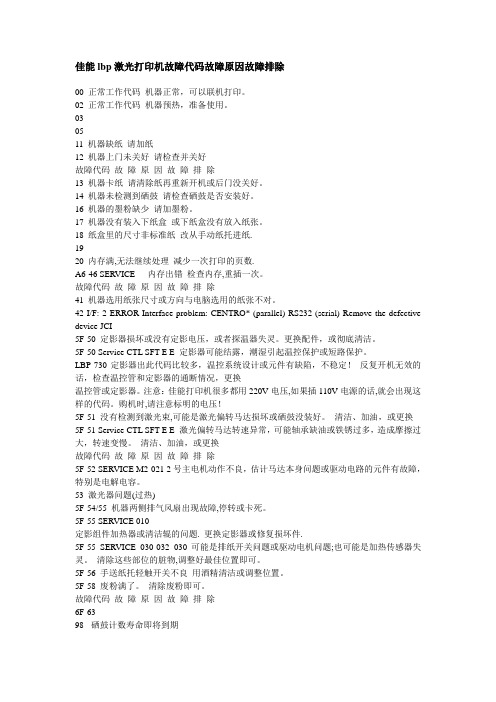
佳能lbp激光打印机故障代码故障原因故障排除00 正常工作代码机器正常,可以联机打印。
02 正常工作代码机器预热,准备使用。
030511 机器缺纸请加纸12 机器上门未关好请检查并关好故障代码故障原因故障排除13 机器卡纸请清除纸再重新开机或后门没关好。
14 机器未检测到硒鼓请检查硒鼓是否安装好。
16 机器的墨粉缺少请加墨粉。
17 机器没有装入下纸盒或下纸盒没有放入纸张。
18 纸盒里的尺寸非标准纸改从手动纸托进纸.1920 内存满,无法继续处理减少一次打印的页数.A6-46 SERVICE -- 内存出错检查内存,重插一次。
故障代码故障原因故障排除41 机器选用纸张尺寸或方向与电脑选用的纸张不对。
42 I/F: 2 ERROR Interface problem: CENTRO* (parallel) RS232 (serial) Remove the defective device JCI5F-50 定影器损坏或没有定影电压,或者探温器失灵。
更换配件,或彻底清洁。
5F-50 Service CTL SFT E E 定影器可能结露,潮湿引起温控保护或短路保护。
LBP-730定影器出此代码比较多,温控系统设计或元件有缺陷,不稳定!反复开机无效的话,检查温控管和定影器的通断情况,更换温控管或定影器。
注意:佳能打印机很多都用220V电压,如果插110V电源的话,就会出现这样的代码。
购机时,请注意标明的电压!5F-51 没有检测到激光束,可能是激光偏转马达损坏或硒鼓没装好。
清洁、加油,或更换5F-51 Service CTL SFT E E 激光偏转马达转速异常,可能轴承缺油或铁锈过多,造成摩擦过大,转速变慢。
清洁、加油,或更换故障代码故障原因故障排除5F-52 SERVICE M2-021 2号主电机动作不良,估计马达本身问题或驱动电路的元件有故障,特别是电解电容。
53 激光器问题(过热)5F-54/55 机器两侧排气风扇出现故障,停转或卡死。
CANONLBP系列激光打印机使用方法指南概述
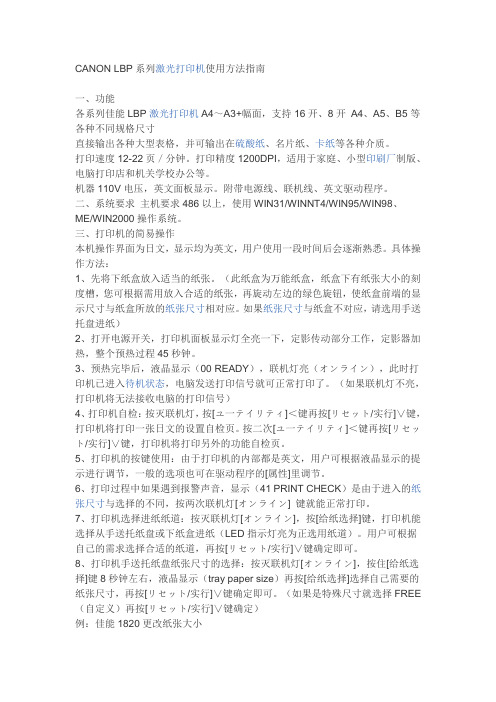
CANON LBP系列激光打印机使用方法指南一、功能各系列佳能LBP激光打印机A4~A3+幅面,支持16开、8开A4、A5、B5等各种不同规格尺寸直接输出各种大型表格,并可输出在硫酸纸、名片纸、卡纸等各种介质。
打印速度12-22页/分钟。
打印精度1200DPI,适用于家庭、小型印刷厂制版、电脑打印店和机关学校办公等。
机器110V电压,英文面板显示。
附带电源线、联机线、英文驱动程序。
二、系统要求主机要求486以上,使用WIN31/WINNT4/WIN95/WIN98、ME/WIN2000操作系统。
三、打印机的简易操作本机操作界面为日文,显示均为英文,用户使用一段时间后会逐渐熟悉。
具体操作方法:1、先将下纸盒放入适当的纸张。
(此纸盒为万能纸盒,纸盒下有纸张大小的刻度槽,您可根据需用放入合适的纸张,再旋动左边的绿色旋钮,使纸盒前端的显示尺寸与纸盒所放的纸张尺寸相对应。
如果纸张尺寸与纸盒不对应,请选用手送托盘进纸)2、打开电源开关,打印机面板显示灯全亮一下,定影传动部分工作,定影器加热,整个预热过程45秒钟。
3、预热完毕后,液晶显示(00 READY),联机灯亮(オンライン),此时打印机已进入待机状态,电脑发送打印信号就可正常打印了。
(如果联机灯不亮,打印机将无法接收电脑的打印信号)4、打印机自检:按灭联机灯,按[ユ一テイリティ]<键再按[リセット/实行]∨键,打印机将打印一张日文的设置自检页。
按二次[ユ一テイリティ]<键再按[リセット/实行]∨键,打印机将打印另外的功能自检页。
5、打印机的按键使用:由于打印机的内部都是英文,用户可根据液晶显示的提示进行调节,一般的选项也可在驱动程序的[属性]里调节。
6、打印过程中如果遇到报警声音,显示(41 PRINT CHECK)是由于进入的纸张尺寸与选择的不同,按两次联机灯[オンライン] 键就能正常打印。
7、打印机选择进纸纸道:按灭联机灯[オンライン],按[给纸选择]键,打印机能选择从手送托纸盘或下纸盒进纸(LED指示灯亮为正选用纸道)。
佳能打印机CANON维修资料大全

佳能打印机CANON维修资料大全CANON 清零维修功能错误条件POWER灯ERROR灯ONLINE灯说明RAM错亮灭闪烁蜂鸣5声Rom错亮闪烁闪烁3声原位错亮闪烁灭随着灯闪烁而鸣小车控制错亮灭闪烁随着灯闪烁而鸣缺纸亮亮灭Sw1-11=off,蜂鸣2声Sw1-11=ON,蜂鸣3声卡纸错亮亮灭蜂鸣直到取出卡纸电池电压低闪烁灭灭指示灯每秒闪烁2次电池电压低错闪烁亮灭鸣5次,指示灯每秒闪2次Ni-cd电池错亮闪烁灭蜂鸣5次,powert error灯交替闪烁打印模式:BJ模式和LQ模式.SW11=OFF时,为bj模式,sw11=on时,为lq模式.把打印机设置成lq模式时,在硬件上设置好后,在软件上把打印选择epson打印机,即wps打印时,”打印机类型”中选择epson nec”系列.如”ar-3240”即可.BJC-6200维修功能:Rom错黄绿灯交替闪1次Ram错黄绿灯交替闪2次Eeprom错黄绿灯交替闪3次6800原位错黄绿灯交替闪4次5100温度传感器错黄绿灯交替闪5次5400废墨满错黄绿灯交替闪6次5B00打印头温度过高错黄绿灯交替闪7次5200打印头温度传感器错黄绿灯交替闪8次5200小车错位错黄绿灯交替闪9次5600Asf传感器错黄绿灯交替闪10次5700扫描盒错黄绿灯交替闪11次5210系统恢复错黄绿灯交替闪12次5000EEPROM重置:1. 按RESUME键的同时按下power键不放手2. 双击RESUME键,释放power键,进入维修模式.3. 按RESUME钮选取不同的状态(1次为eeprom测试打印页,2次为eeprom,all clear,3次wasteind clear)4. 通电后,按RESUME钮确认.喷嘴检测:通电后,按resume钮闪2次后松手清洗操作:通电后,按resume 钮闪1次后松手.BJC-6500维修功能:Rom错黄灯闪1次响10声Ram错黄灯闪2次响10声Eeprom错黄灯闪3次响10声6800原位错黄灯闪4次响10声5100温度传感器错黄灯闪5次响10声5400废墨满错黄灯闪6次响10声5b00打印头温度过高错黄灯闪7次响10声5200打印头温度传感器错黄灯闪8次响10声5200小车错位错黄灯闪9次响10声5600Asf传感器错黄灯闪10次响10声5700安装错误墨水传器错不闪无响5910EEPROM重置:1. 按RESUME键的同时按下power键不放手2. 双击RESUME键,释放power键,进入维修模式.3. 按RESUME钮选取不同的状态(1次为eeprom测试打印页,2次为eeprom,all clear,3次wasteind clear)4. 通电后,按RESUME钮确认.喷嘴检测:通电后,按resume钮闪2次后松手清洗操作:通电后,按resume 钮闪1次后松手.BJC-3000Rom错黄1/绿1灯交替闪Ram错黄2/绿1灯交替闪Eeprom错黄3/绿1灯交替闪6800原位错黄4/绿1灯交替闪5100温度传感器错黄5/绿1灯交替闪5400废墨满错黄6/绿1灯交替闪5b00打印头温度过高错黄7/绿1灯交替闪5200打印头温度传感器错黄8/绿1灯交替闪5200小车错位错黄9/绿1灯交替闪5600供纸传感器错黄10/绿1灯交替闪5700EEPROM重置:1. 按RESUME键的同时按下power键不放手2. 双击RESUME键,释放power键,进入维修模式.3. 按RESUME钮选取不同的状态(1次为eeprom测试打印页,2次为eeprom,all clear,3次wasteind clear)4. 通电后,按RESUME钮确认.喷嘴检测:通电后,按resume钮闪2次后松手清洗操作:通电后,按resume 钮闪1次后松手.BJC6000Rom错黄灯闪1次响10声Ram错黄灯闪2次响10声Eeprom错黄灯闪3次响10声6800原位错黄灯闪4次响10声5100温度传感器错黄灯闪5次响10声5400废墨满错黄灯闪6次响10声5b00打印头温度过高错黄灯闪7次响10声5200打印头温度传感器错黄灯闪8次响10声5200小车错位错黄灯闪9次响10声5600墨水传感器错无无5910清洁传感器错无无5c00喷嘴检测:通电后,按resume钮听到达声后松手.清洗操作:通电后,按resume 钮闪1次后松手EEPROM重置:1. 按RESUME键的同时按下power键不放手2. 双击RESUME键,释放power键,进入维修模式.3. 按RESUME钮选取不同的状态(1次为eeprom测试打印页,2次为eeprom,all clear,3次wasteind clear)4. 通电后,按RESUME钮确认.喷嘴检测:通电后,按resume钮闪2次后松手清洗操作:通电后,按resume 钮闪1次后松手.BJC-7000/7100错误条件ERROR灯蜂鸣说明无纸或卡纸错亮2 无法供纸墨水用完错亮3 黑色墨水或优化液用完,更换BC-60墨水用完错亮4 彩色或PHOTO墨水用完,更换相应的墨盒或墨水盒BJ墨盒错亮5 BJ墨盒未安装好废墨告警闪烁6 废墨或废优化液超过打印机容量的95%而告警BJ墨盒过热错闪烁7 打印头温度传感器检测到温度过高打印位置校正错闪烁2 8声原始校正操作时,未检测到原位原始位置错闪烁3 8声未原位校正时,未检测到原位清洁错闪烁4 8声清洁齿轮初始位置未检测到送纸器错闪烁5 8声未检测到取纸辊位置打印机温度错闪烁6 8声小车板上温度传感器测到温度过高废墨满错闪烁7 8声废墨或废优化液超过打印容量的100%EEPROM错闪烁9 8声EEPROM数据异常ROM错闪烁10 8声控制ROM校验异常RAM错闪烁11 8声RAM读/写异常小车马达错闪烁12 8声小车马达驱动器温度异常进纸马达错闪烁13 8声供纸马达驱动器温度异常多方面硬件错闪烁8声其他硬件错(由传感器检测到)EEPROM重置:5. 按RESUME键的同时按下power键不放手6. 双击RESUME键,释放power键,进入维修模式.7. 按RESUME钮选取不同的状态(1次为eeprom测试打印页,2次为eeprom,all clear,3次wasteind clear) 8. 按power确认.喷嘴检测:按resume钮听到3声后松手,测试开始.(bjc-7100)按resume钮听到2声后松手,测试开始.(bjc-7000)清洗操作:开电后,按住resume钮听到1声后松手,清洗开始.BJC-8200 维修功能:小车错黄灯闪2次响10声5100清洁错黄灯闪4次响10声5C00ASF 传感器错黄灯闪5次响10声5700温度传感器错黄灯闪6次响10声5400废墨满错黄灯闪7次响10声5B00打印头温度错黄灯闪8次响10声5200EEPROM 错黄灯闪9次响10声6800ROM 错黄灯闪10次响10声6100其它硬件错黄灯闪11次响10声6300安装错误:墨水低警告无提示,打印头温度错无提示。
佳能 LASER SHOT LBP3200 激光打印机 说明书
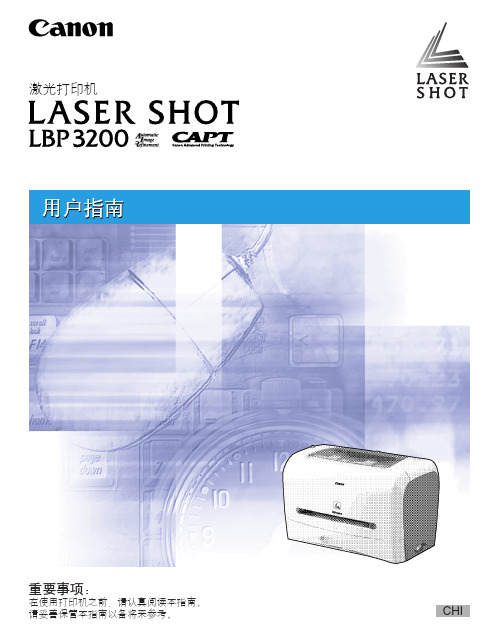
用户指南
重要事项:
在使用打印机之前,请认真阅读本指南。 请妥善保管本指南以备将来参考。
CHI
LBP3200
激光打印机 用户指南
打印机手册
本打印机的手册分为以下两种。有关详细信息,请参阅这些手册。
CD-ROM 标有此符号的指南为包含在随附光盘中的 PDF 手册。
• 安装 • 连接至计算机 • 打印方法
目录
章节 1 章节 2
前言 . . . . . . . . . . . . . . . . . . . . . . . . . . . . . . . . vii 如何使用本手册 . . . . . . . . . . . . . . . . . . . . . . . . . . . vii
本手册使用的符号 . . . . . . . . . . . . . . . . . . . . . . . . . . vii 本手册使用的按钮 . . . . . . . . . . . . . . . . . . . . . . . . . . vii 本手册使用的屏幕显示 . . . . . . . . . . . . . . . . . . . . . . . . viii 本手册使用的缩略语 . . . . . . . . . . . . . . . . . . . . . . . . . viii 法律声明 . . . . . . . . . . . . . . . . . . . . . . . . . . . . . . . ix FCC (联邦通信委员会) . . . . . . . . . . . . . . . . . . . . . . . ix EMC 规程 (220-240 V 机型). . . . . . . . . . . . . . . . . . . . . .x 激光安全性 (120 V/220-240 V 机型) . . . . . . . . . . . . . . . . .x 国际能源之星计划 . . . . . . . . . . . . . . . . . . . . . . . . . . xi 商标 . . . . . . . . . . . . . . . . . . . . . . . . . . . . . . . . xi Copyright . . . . . . . . . . . . . . . . . . . . . . . . . . . . . . xi 免责声明 . . . . . . . . . . . . . . . . . . . . . . . . . . . . . . xi 使用产品和使用图像的法律限制 . . . . . . . . . . . . . . . . . . . . xii 重要安全说明 . . . . . . . . . . . . . . . . . . . . . . . . . . . . . xiii 安装 . . . . . . . . . . . . . . . . . . . . . . . . . . . . . . . . xiii 电源 . . . . . . . . . . . . . . . . . . . . . . . . . . . . . . . . xiv 操作注意事项 . . . . . . . . . . . . . . . . . . . . . . . . . . . . xv 维护和检修 . . . . . . . . . . . . . . . . . . . . . . . . . . . . . xvi 耗材 . . . . . . . . . . . . . . . . . . . . . . . . . . . . . . . xvii
Canon 打印机维修手册说明书

2.Reconnect the residual-toner feed motor connector J63 and connector J155 on the DC controller PCA.3.Perform the TCU Motor test. Under Diagnostics/Component Test, select TCU Motor and press OK. If this testfails, replace the Residual Toner Feed Motor, part number RM1-5605-000CN.4.If the issue persists, check the gears and ducting of the Waste Toner Paper Feed assembly. If the gears are wornout, replace this component, part number RM1-5584-000CN.top59.C0 ErrorDescriptionDeveloper disengaging (alienation) motor rotation errorRecommended action1.Reconnect intermediate connector J87 of the developing disengagement sensor (SR11), connector J112 on theDC controller PCA, connector J38 of the developing disengagement motor, and the connector J261 on the high-voltage power supply D PCA.2.Run the manual sensor test to verify that the developing disengagement sensor (SR11) is functioning properly.NOTE: SR11 cannot be manually toggled. See Service Manual, Chapter "Manual sensor test (special-modetest)" for instructions.If it is not, replace the main-drive assembly.3.Run the component test for the developing disengagement (alienation) motor (M10) to verify that thedisengagement mechanism is functioning properly. If it is not, replace the developing disengagement motor(M10).top59.F0 ErrorDescriptionA 59.F0 error message is displayed on control panel when the product boots up.CauseThis behavior is primarily caused by a transfer alienation failure in which the ITB is stuck and unable to rotate or because the SR9 sensor (the primary transfer-roller-disengagement sensor aka Sensor K) has gone bad.Recommended actionUpdate to the latest available firmware at .If the issue persists, reseat the ITB, check the connections, perform manual and diagnostic flag and sensor tests, test the fuser motor, and then test the alienation mechanism:1.Reseat the ITB.2.Check the connections to primary transfer-roller-disengagement sensor (SR9 at connector J19) and to the DCcontroller PCA (connector J128).3.If the issue persists, remove the ITB completely from the unit and manually test the ITB gear and flag.1.Rotate the gear and check that the flag actuates when the white gear is turned.Figure 13: Rotate the ITB gear to actuate the ITB flagFigure 14: Flag moving as gear rotatesIf the ITB flag is broken or damaged, or if the flag does not move, replace the ITB.4.If the ITB gear and flag are working properly, test Sensor SR9 by using the MANUAL SENSOR TEST andmanually testing the SR9 flag.1.Remove the ITB if it has been re-installed and locate Sensor SR9 inside the ITB cavity.Figure 15: Primary transfer-roller-disengagement sensor SR9 (Sensor K)2.On the control panel, press the Home button, press the down arrow to highlight the DIAGNOSTICSmenu and press OK, and then select MANUAL SENSOR TEST and press OK.3.From inside the ITB cavity, press up and then release the SR9 flag to actuate the sensor.Figure 16: Manually activating Flag to actuate Sensor SR94.While pressing and releasing the flag, check the control panel display for sensor response (under K) andconfirm that the sensor toggles between 0 and 1 (0 is the normal state).5.If the value does not toggle between 0 and 1, replace the sensor (WG8-5696-000CN).NOTE: To stop the diagnostic, press OK, select EXIT DIAGNOSTICS, and then press OK.5.If Sensor SR9 is working properly, perform a fuser motor (M2) COMPONENT TEST.1.Remove the Fuser.2.Defeat the right door safety switch (upper left area) by inserting a stiff or folded piece of paper anddefeat the right door logic switch (right side below fuser) by using masking tape to hold switch down.3.On the control panel, press the Home button, press the down arrow to highlight the DIAGNOSTICSmenu and press OK, select COMPONENT TEST and press OK, and then select FUSER MOTOR andpress OK.4.During the test, observe the fuser motor gear.5.If the test fails or the fuser motor gear does not rotate, replace the fuser motor (M2).NOTE: To exit the diagnostic, select EXIT DIAGNOSTICS and then press OK.6.If the fuser motor is working properly, perform an ITB Contact/ Alienation Test.NOTE: This test activates the fuser motor (M2) and primary transfer solenoid (SL1) to cycle through the ITBalienation stages.1.Defeat the right door safety switch (upper left area) by inserting a stiff/folded piece of paper and thendefeat right door logic switch (right side below fuser) by use masking tape to hold switch down.2.On the control panel, press the Home button, press the down arrow to highlight the DIAGNOSTICSmenu and press OK, select COMPONENT TEST and press OK, and then select ITB Contact/ AlienationTest and press OK.3.During the test, observe the alienation drive hub located above the cyan cartridge.4.If the test fails or the alienation drive hub does not rotate, replace the fuser-drive assembly.NOTE: To exit the diagnostic, select EXIT DIAGNOSTICS and then press OK.7.Check the connections again to the primary-transfer disengagement sensor J19 and to the connector J128 on theDC controller PCA before reinstalling the ITB.8.Remove any items used to defeat the right door switches, reinstall the ITB and any other components removedduring testing.9.If the error still persists, replace the DC Controller.top60.02 ErrorDescriptionTray 2 is not lifting correctly.。
CANON 打印机维修资料.
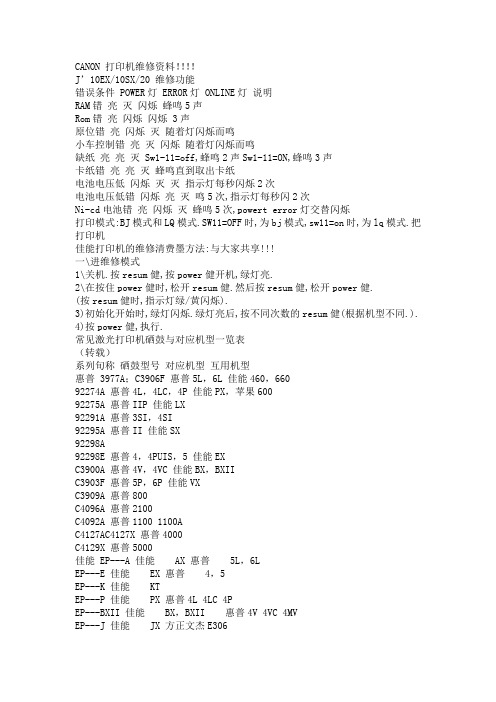
CANON 打印机维修资料!!!!J’10EX/10SX/20 维修功能错误条件 POWER灯 ERROR灯 ONLINE灯说明RAM错亮灭闪烁蜂鸣5声Rom错亮闪烁闪烁 3声原位错亮闪烁灭随着灯闪烁而鸣小车控制错亮灭闪烁随着灯闪烁而鸣缺纸亮亮灭 Sw1-11=off,蜂鸣2声Sw1-11=ON,蜂鸣3声卡纸错亮亮灭蜂鸣直到取出卡纸电池电压低闪烁灭灭指示灯每秒闪烁2次电池电压低错闪烁亮灭鸣5次,指示灯每秒闪2次Ni-cd电池错亮闪烁灭蜂鸣5次,powert error灯交替闪烁打印模式:BJ模式和LQ模式.SW11=OFF时,为bj模式,sw11=on时,为lq模式.把打印机佳能打印机的维修清费墨方法:与大家共享!!!一\进维修模式1\关机.按resum健,按power健开机,绿灯亮.2\在按住power健时,松开resum健.然后按resum健,松开power健.(按resum健时,指示灯绿/黄闪烁).3)初始化开始时,绿灯闪烁.绿灯亮后,按不同次数的resum健(根据机型不同.).4)按power健,执行.常见激光打印机硒鼓与对应机型一览表(转载)系列旬称硒鼓型号对应机型互用机型惠普 3977A;C3906F 惠普5L,6L 佳能460,66092274A 惠普4L,4LC,4P 佳能PX,苹果60092275A 惠普IIP 佳能LX92291A 惠普3SI,4SI92295A 惠普II 佳能SX92298A92298E 惠普4,4PUIS,5 佳能EXC3900A 惠普4V,4VC 佳能BX,BXIIC3903F 惠普5P,6P 佳能VXC3909A 惠普800C4096A 惠普2100C4092A 惠普1100 1100AC4127AC4127X 惠普4000C4129X 惠普5000佳能 EP---A 佳能 AX 惠普 5L,6LEP---E 佳能 EX 惠普 4,5EP---K 佳能 KTEP---P 佳能 PX 惠普4L 4LC 4PEP---BXII 佳能 BX,BXII 惠普4V 4VC 4MVEP---J 佳能 JX 方正文杰E306EP---V 佳能 VX 惠普5P 6PEP---L 佳能 LX 惠普IIPEP---T 佳能 ST 惠普IIIEP---S 佳能 SX 惠普II爱普生 S0510011 爱普生5200S051092 S05005 爱普生5500KS051055 S05001 爱普生5700S051602 爱普生N1610S051027 爱普生8600K松下 KX—PEP5 PANASONIC6300 6500激打打印质量故障及解决速查手册输出横向无规律黑带(线)可能故障原因:(1)感光鼓消电极接触不良;(2)感光鼓刮板剪切力过大;(3)感光鼓主齿轮转动时发生抖动;(4)感光鼓有缺陷或安装不正确。
LBP3200 维修手册
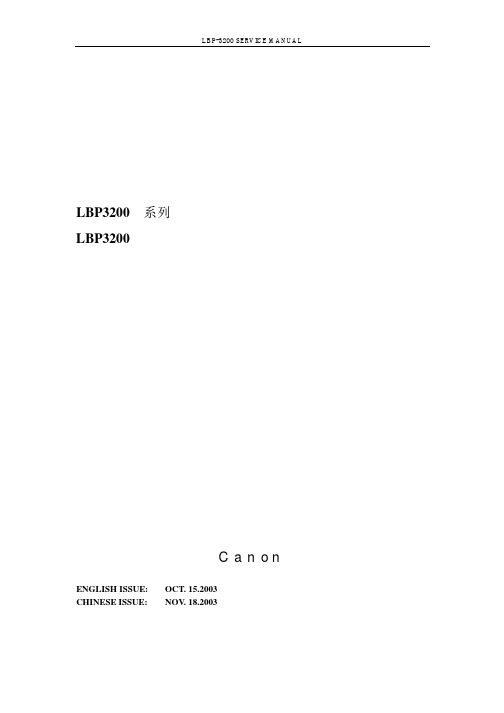
LBP-3200 SERVICE MANUAL 维修手册LBP3200 系列LBP3200CanonENGLISH ISSUE: OCT. 15.2003CHINESE ISSUE: NOV. 18.2003第一章第一章产品概述第一章目录1.1 产品规格1.1.1 产品规格1.2 详细说明1.2.1 打印速度1.2.2 纸托架容量1.3 部件名称1.3.1 外观1.4 安全1.4.1 激光束安全性1.4.2放射性健康中心指标(CDRH)1.4.3激光单元的操作1.4.4 墨粉安全性第一章1.1产品规格1.1.1 产品规格0002-6360主机放置方式 台式页面打印机 感光体 OPC鼓 曝光方式 半导体激光器 显影方式 碳粉投影显影 转印方式 辊式转印 分离方式 曲率/消电针偏转 纸盒拾纸方式 分离片 多功能纸盘进纸方式 单页进纸 鼓清洁方式 橡胶刮片 定影方式 按需定影 出纸方式 面朝下/面朝上 碳粉支持 EP-26墨粉盒 约2,500 预热时间 0秒 启动电源后少于8秒 打印区域 距离纸的边缘5mm之内 打印分辨率 600×600dpi 首页打印时间 面朝下模式:10秒或更快(20℃,A4); 面朝上模式:9秒或更快(20℃;A4)/不包括主机传输数据时间 纸盒纸张尺寸 A4,B5,A5,Letter,Legal﹡Executive, Envelop C5,Envelope COM10,Envelope DL, Envelope Monarch/ ﹡用户可以在纸盒放置Legal尺寸并选择"LGL"标示。
多功能纸盘纸张尺寸 4,B5,A5,Letter,Legal﹡Executive, Envelop C5,Envelope COM10,Envelope DL, Envelope Monarch,自定义纸张(宽度为76.2-215.9mm,长度为127.0-355.6mm) 纸盒纸张类型 普通纸(64-90g/m2),厚纸(91-128g/m2), 透明胶片,标签纸,信封 第一章多功能纸盘类型 普通纸(64-90g/m2),厚纸(91-128g/m2), 透明胶片,标签纸,信封 纸盒容量 约250页(普通纸,64-80g/m2); 约100页(厚纸,91-128g/m2); 约100页(透明胶片); 约10页(标签纸); 约20页(信封) 多功能纸盘容量 1页(普通纸,厚纸,透明胶片,标签纸,信封) 双面方式 手动(透明胶片,标签纸,信封除外) 内存 2M(内置),不可扩充 工作环境(温度范围) 7.5-32.5摄氏度 (45.5-90.5华氏度) 工作环境(湿度范围) 5-90% RH 噪音 待机状态:与环境相仿, 打印状态:55dB或更低 供电范围 220-240V(+/-10%) 5/60Hz(+/-2Hz) 功耗 打印状态:平均约360W, 待机状态:平均约7W 尺寸 367(W)×376.3(D)×245(H)mm 重量 主机单元;约6.1kg(不包括墨粉盒),纸盒;约0.8kg,墨粉盒;0.7kg 选购件 没有 第一章1.2详细规格1.2.1 打印速度0002-6870T-1-1(单位:页/分钟)*用户可以在纸盒放置Legal尺寸并选择"LGL"标示。
canon 复印机 MF3200 说明书

vi
我能用本机器进行哪些工作?
如何使用本指南
本手册中使用的符号
机器的各说明书中都用到了下列符号,它们分别表示您应在使用机器时注意的警告、小 心和注意事项。
表示稍有不慎即可致命或造成严重伤害。
复印模式 ...................................... 1-4 扫描模式 ...................................... 1-4 墨盒 .................................................... 1-5 墨盒的维护 .................................... 1-6 定时设置 ................................................ 1-7 设置睡眠模式..... 1-7
9 机器设置 ............................................. 9-1
机器设置 ................................................ 9-1 进入设定菜单 .................................. 9-1
打印机功能
从 PC 上打印文档
打印
→ 软件指南
ABC ABC ABC ABC
扫描仪功能
指定详细扫描选项以适用各种图像类型
扫描
→ 软件指南
ABC ABC ABC ABC
iii
我能用本机器进行哪些工作?
目录
机器的各种说明书 .......................................... i 我能用本机器进行哪些工作? ............................... ii
【精品】佳能复印机维修手册-佳能复印机维修代码概要
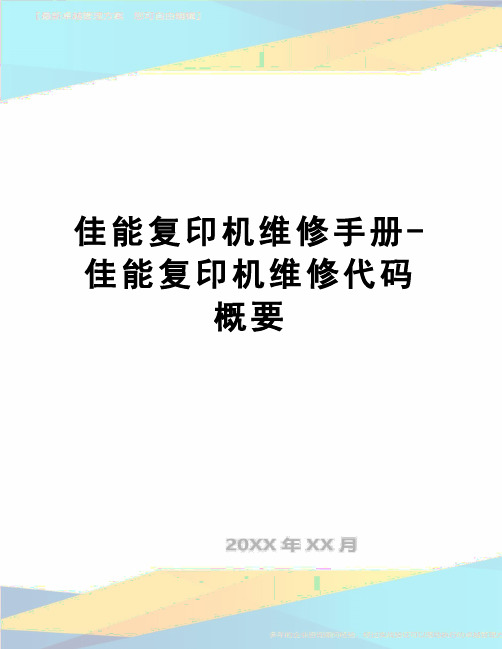
佳能复印机维修手册-佳能复印机维修代码概要CANON 佳能 NP-2020/3020/3100/3200/3300复印机故障码E00定影故障码清除关电源开关,拆下机器左侧后下边的调整盖;打开电源开关后按调整板上维修程序工作开关 SW1;关电源开关后再打开E000 予热未完成电源开关 ON 后 1分钟 ,A503,J313-9的热敏电阻 TH1,A503, 副 CPU Q302-39(AN5口检测到定影温度低于 100度表示可能是热敏电阻 TH1开路 ; 定影灯 H1开路 ; 热敏开关 TSI 开路 ; 固态继继电器 SSR 故障 ; 主板故障E001 定影超温 A503,J313-9的热敏电阻 TH1,,A503, 副 CPU Q302-39(AN5口检测到定影温度超过 220度 ; 或热敏电阻 TH1短路 ,当 A503,Q309-14="1",超过 3秒后 Q309-13="0"使 : 1,A508,J303-7,ACOFF*="0"电源开关继电器 RL1动作切断 AC 电源 ;2,E00*→ A503, 副 CPU Q302-51(PF4口 , 将 E00故障存储到内存 ,如果故障排除后不将存储在内存的 E00故障码清除开机后一定时间 A504,A504门阵列电路 Q303-29(PT21口→ A505,Q367-2,15 的RLY="0"→A508,Q367-16 ACOFF*仍旧使电源开关继电器 RL1动作切断 AC 电源E004 SSR 短路电源开关 ON 后 , 当 A503,J325-1定影启动信号 HTRD 为OFF ,"0V" 时 A508,J326-2的 SSRON 检查信号却检测到 SSRON="1"超过 3秒E030 计数器 CNT1开路 A504门阵列电路 Q303-29(PT43口→ A505,Q338-b="1",c,J323-1 总计数器驱动信号 TCNTD* ="0"时Q339-C 的总计数器 CNT1开路检测信号EXTCNT*="0"→ A502主 CPU Q301-41(AN7口E202 扫描电路故障电源开关 ON 后 ,15秒内扫描初始化未完成 ;15秒内 AE 扫描未完成返回动作 ; 曝光后 10秒内扫描未完成返回动作注 :该故障发生时不出现故障码 , 仅操作面板全部按键被缩锁住E210 镜头电路故障电源开关 ON 后 ,20秒内 A503, 副 CPU Q302-47(PF0口 ,J311-6镜头原位传感器 LHP(Q2未检测镜头初始化完成 (未停在 1:1位置 ;按复印键后 ,20秒内镜头未到选定倍率位置 ; 或 A503, 副 CPU Q302-49(PF2口 ,302-2间隔挡光板原位传感器 SBHP(Q2未检测到间隔挡光板E221 曝光灯电路故障 A503, 副 CPU Q302-26(INT1,J311-603-5← J603-2零交叉信号 (ZXDP不稳定E400 ADF电路故障主板与 ADF 板通讯出错E500 分页器电路故障主板与分页器板通讯出错E700 主板电路故障电源开关 ON 后 A507,IPC(Q304无法初始化CANON 佳能 NP-2020/3020/3100/3200/3300复印机维修资料OPC 感光鼓直径:φ30毫米 ; 型号 :NPG-8;产品编号 :F43-4101-300单组份墨粉型号 :NPG-8墨粉 ; 产品编号 :F41-9601-320镜头使用可变焦距的镜头缩小时非图像区的消电使用可移动的间隔曝光挡板根据缩小倍率移动间隔曝光挡板位置使预曝光灯的光折射到鼓上进行曝光消电维修程序调整用电路板上电位器 ;SW1;R1,R2,R3的功能J51-9,VR1 → A502 J312-4→ J311-4→ J701-1 AE传感器增益 (AEGN调整J51-5,VR2→ A503 J312-8 AE传感器斜率 (AEAVL调整J51-3,VR3→ A503 J312-10 前沿空白 (PRWWA调整顺时针转动 VR3改变GRDON/="1"的时间使前沿空白消电宽度增大标准 2.0±1.0毫米 ,J51-4,VR4→ A503 J312-9 第二页前沿空白 (PRWWAB调整顺时针转动 VR3改变 GRDON/="1"的时间使前沿空白消电宽度增大标准 2.0±1.0毫米 ,J51-2,VR5→ A503 J312-11 前沿对位 (RGAVL调整顺时针转动 VR5前沿对位宽度增大J51-6,SW1→ A506 J312-7维修程序工作开关 (SRSWJ51-10,R1→ A506 J312-3(AEMN R1断开取消电源 ON 时的 AE 功能优先J51-11,R2→ A506 J312-2(SZKL R2断开取消原稿检测功能J51-12,R3→ A506 J312-1ATCLK R3断开取消自动复位功能主板高压单元A503,J305-1→ J801-7 鼓充电栅极电压 ON/控制信号 (GRDON/ GRDON/="1"时鼓充电栅极电压 =0,作为前沿空白消电 , 连续复印时纸间非图像区的消电A502,J305-2→ J801-6 鼓充电栅极电压调整电位器 VR301(GRAVL GRBC 调整标准鼓栅极电压 =-794±4VA503,J305-3→ J801-5 主充 /转印高压 ON/控制信号 (HVTON/A509,J305-4→ J801-4 高压单元供电 +24VAA503,J305-5→ J801-3 显影 AC 偏压 ON/控制信号 (ACBON/ 1300V p-pA503,J305-6→ J801-2 显影 DC 偏压调整信号 (DCBC/ (DCBC在 16~6V 之间变化, →高压单元 J801-2 DCBC 控制直流显影偏压在 -80~-450V 之间变化A509,J305-7→ J801-1 高压单元供电 GND主板 A503,J325-1(定影灯 SSR ON驱动命令信号HTRD +5V→ 定影灯 SSR -3(SSR -4 GND 定影灯 SSR -1, 2→ SSR 导通检测电路板CANON 佳能 NP-2020/3020/3100/3200/3300复印机测试 /调整维修程序工作模式 1, 按维修程序调整用电路板上的维修程序工作开关 SW1进入维修程序模式2, 用数字键 , 键入维修程序号→按分页 /分组键执行维修程序工作模式3, 再按分页 /分组键停止执行维修程序工作模式维修程序模式号 4, 按调整电路板上维修程序工作开关 SW1(或关电源开关退出工作模式 .0 AE传感器增益调整稿台上放试印稿1, 稿台放试印稿 , 用数字键 , 键入维修程序号 0 "AE传感器增益 (AEGN调整 "2, 按分页 /分组键 , 执行 AE 传感器增益调整 , 扫描曝光灯架将移动到 AE 测量点并使曝光灯 ON 大约 8秒 ; 调整 VR1使显示值 =20(2.0V3, 按分页 /分组键 , 停止执行 AE 传感器增益调整 , 曝光灯 OFF , 扫描曝光灯架将返回到原位 ;稿台上改换为放报纸1, 按分页 /分组键 , 扫描灯架移动到 AE 测量点曝光灯 ON 大约 8秒 , 将 AE 传感器读出的报纸稿的输出电压显示值记下2, 按分页 /分组键 , 曝光灯 OFF , 扫描曝光灯架将返回到原位 ; 页数显示为 "0"1 AE传感器斜率调整 3, 用数字键 , 键入维修程序号 1, "AE传感器斜率调整 "4, 按分页 /分组键 , 调整 VR2, 使 AE 传感器的输出电压显示值 =读出的报纸稿的显示值5, 按分页 /分组键 , 停止调整 , 曝光灯 OFF , 扫描曝光灯架将返回到原位 ;2 电源频率显示例 :-05表示电源电压的频率 49.5Hz3 予曝光灯和主电机 ON4 操作面板全部 LED 灯 ON5 原稿尺寸传感器 -0输出电压稿盖合上显示数大于 18(1.8V,稿盖打开显示数小于 40(4.0V6 原稿尺寸传感器 -1输出电压稿盖合上显示数大于 18(1.8V,稿盖打开显示数小于 40(4.0V7 原稿尺寸传感器 -2输出电压稿盖合上显示数大于 18(1.8V,稿盖打开显示数小于 40(4.0VAE 复印模式AE 模式原稿浓度扫描检测时 , 曝光灯电压固定在 70V;AE 传感器接受到的光越强输出电压越低 , 根据 AE 传感器输出电压控制直流显影偏压AE 传感器输出电压低于 1.0V 时保持在 1.0V; 超过 AE 传感器斜率调整电位器VR2 AEAVL的设定值时曝光灯亮度调整复印机前门内的复印浓度调整电位器HDVL → A502 J324-3(模拟口 ,CPU 根据复印浓度调整电位器 HDVL 的电压 , 使 A502,J303-4曝光灯亮度控制信号 LINT 在16~10V 之间变化→曝光灯控制板 J603-3 使灯控制板 J602-1,3的曝光灯电压在 165~100V 之间变化鼓充电栅极电压调整主板 A502,J305-2的鼓充电栅极电压调整电位器VR301(GRAVL→高压单元J801-6 GRBC 调整标准鼓栅极电压 =-794±4V显影偏压调整直流显影偏压在初始旋转 ;AE 检测 ; 扫描灯架返回 ; 最后旋转期间为 -320V操作面板上的复印浓度浓 /淡键可使 A503 J305-6的直流显影偏压控制信号(DCBC在 16~6V 之间变化, →高压单元 J801-2 DCBC 控制直流显影偏压在 -80~-450V 之间变化。
